Python IDEの中で特におすすめなAnacondaパッケージとそれに含まれているSpyderとのアップデートのやり方をまとめました。どちらも定期的にアップデートされているので、忘れずに自分の環境もアップデートをしておきたいですよね。
Spyderの使い方については、“Spyderを使ってみよう”を先に見てください。
アップデートのオプション
AnacondaやSpyderをアップデートする方法は大きく3つに分かれます。
- Anacondaに含まれるすべてのパッケージをアップデート
- Spyderだけをアップデート
- Condaだけをアップデート
ご存知の通り、AnacondaはPythonパッケージで良く使用されるパッケージや”Conda”という独自のパッケージを管理するツールが一緒にインストールされます。1つ目のオプションはAnacondaに含まれるすべてのパッケージをアップデートする方法です。おすすめはこの方法です。
でも、前に描いたコードが新しいパッケージに対応していない等のケースがあると思います。そのため、Anacondaに含まれる”Spyderのみ”をアップデートするオプションが2つ目の方法です。3つ目はAnacondaに含まれる”Condaのみ”をアップデートする方法です。
どの方法も“Anaconda prompt”を使用しますので、まずその立ち上げ方法を示した後に、それぞれの方法について述べていきます。
Anaconda promptの立ち上げ
Windowsの場合、「Windowsボタン」から「Anaconda3」→ 「Anaconda prompt」を選択します。
すると、Windowsのコマンドプロンプトに似たwindowが現れ、下のようにコマンド入力待ちになります。

この例では、”ryunosuke”というユーザーフォルダーの下にAnacondaをインストールしたので、Anaconda promptを立ち上げると上のように表示されています。皆さんの環境に応じてロケーションが異なると思いますが、Anaconda promptを立ち上げた状態から特に変更する必要はありません。
Macの場合、「アプリケーションフォルダ」→ 「Anaconda3」→ 「Anaconda prompt」をダブルクリックしてください。
Anacondaの全パッケージのアップデート
Anaconda promptのwindow内で、“conda update –all” とタイプしてEnterを押します。

すると以下のメッセージが順番に表示されます。


この後だだっと多くのメッセージが流れた後に、以下のメッセージが表示されて入力待ちになります。
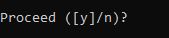
ここで、windowのスクロールを戻すと、これからインストールする新しいパッケージとアップデートされるパッケージの一覧が表示されているのが確認できます。
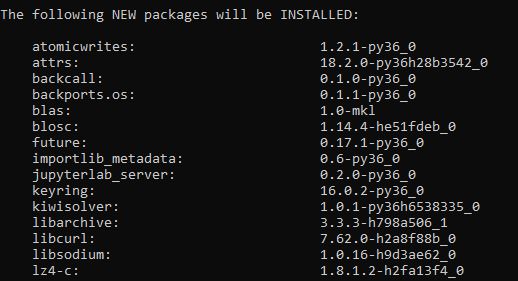
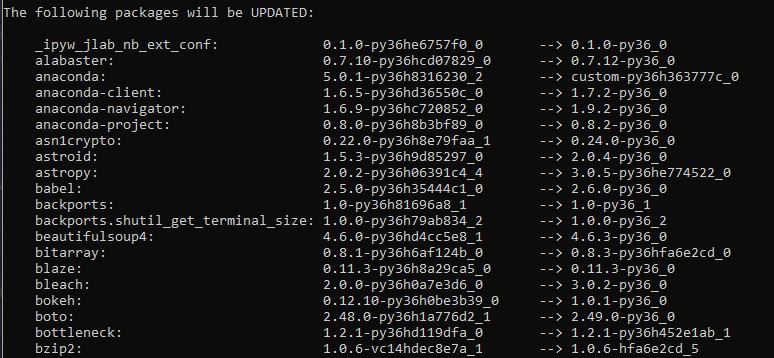
ここで、インストールとアップデートを進めるため、“y”を入力してEnterを押します。すると、各パッケージのダウンロードが始まります。

その後、パッケージの展開、インストール、環境変数の再設定等が自動で行われますので、そのまま数分待ってください。
すべての処理が完了すると、Anaconda promptを立ち上げたときと同じように、コマンド入力待ちになります。

これでアップデートは完了です。Anaconda promptのwindowも閉じてください。
Spyderを立ち上げて、「Help」→ 「About Spyder」をクリックすると、以下の画面が表示されて、バージョンが変更されたことを確認できます。この例では、”3.3.1″にアップデートされました。
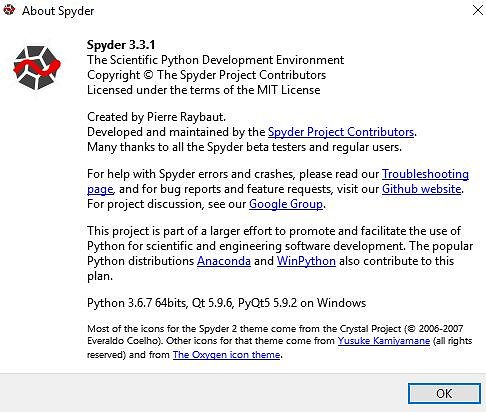
Spyderだけをアップデート
Spyderがアップデートされると、Spyderを起動したところで、以下のようなwindowが表示されることがあります。
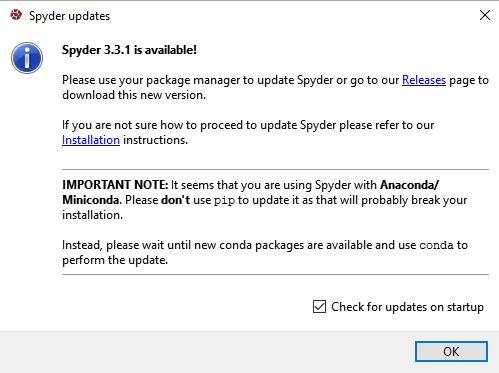
この例では、3.3.1のバージョンがアップデート可能となっています。そこで、3.3.1にアップデートしてみましょう。
Anaconda promptのwindow内で、“conda install spyder=3.3.1” とタイプしてEnterを押します。
もし、Spyderの新しいバージョンが3.3.1ではない際は、数字の部分をアップデートしたいバージョンに変更してください。
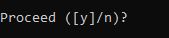
このメッセージが表示されたら、“y”をEnterするとアップデートが開始されます。終了すると、上と同じようにコマンド待ちになりますので、Anaconda promptを閉じてください。
Condaだけをアップデート
Anaconda promptのwindow内で、“conda update -n base conda” とタイプしてEnterを押します。
あとは、上の2つの場合と同様にインストールを進めてください。この場合は、Spyderはアップデートされませんので、Spyderでパージョンを確認するとパージョンが変更されていません。
まとめ
今回は、Anacondaパッケージとそれに含まれているSpyderとのアップデートのやり方をまとめました。定期的にアップデートをしていきましょう。ただし、皆さんの環境や過去のコードとの互換性を考慮するのを忘れないでくださいね。
- アップデートのオプション
- Anaconda promptの立ち上げ
- Anacondaの全パッケージのアップデート
- Spyderのみアップデート
- Condaのみアップデート


コメントを残す